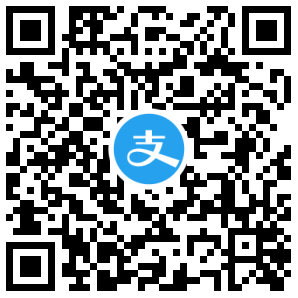欢迎关注我的微信公众号【万能的小江江】
前言
前段时间把我的iPad Pro 10.5和Apple Pencil卖了,在v2ex上花950 RMB(18年发售价是599美元,捡洋垃圾真香~),淘了一台Dell 7486的Chromebook。
我是4月15号傍晚收到的这台电脑(那天天津的沙尘暴+雷雨超可怕~简直末日既视感哈哈哈),收到电脑之后到现在(18号)我一直在研究怎么折腾这台电脑,让它更好地为我之后的学习所用(真的是学习hhh!!!)。经过差不多4天的各种折腾,最终我决定给这台Chromebook卸载ChromeOS装上Win10,并配置各种环境,当作我的一台便携办公电脑(之前其实是准备装的原生的Ubuntu),我会在下面介绍我这么做的原因
电脑配置小总结
先来简单介绍一下这台电脑,型号是DELL 7486(Inspiron Chromebook 14 2-in-1 Laptop)
这台电脑的配置:
- i3的8代u,性能还可以
- 全金属机身(除了B面屏幕)
- 4g运存+64g emmc内存(对win10来说属实有点小了,但是也够用了,不能扩容)
- 14寸FHD1080P屏幕 72%IPS 4096级压感触摸屏(但是在Win10和Linux环境下没有驱动用不了,买了个手写笔在FydeOS环境也用不了)
- 2个全功能TypeC口(都支持PD充电),一个USB-A口,一个极为先进的3.5mm耳机口(但是在Win10和Linux环境下没有声卡驱动用不了)
- 自带键盘灯(但是在Win10没有驱动不会亮)
- 一个触摸板(太难受了,写到这里的时候我的鼠标没有电了,多亏这个触摸板我才能继续用电脑(一开始没有触摸板驱动,整的我差点想装回Ubuntu了,后面在网上找到了(参见文末)
- TF卡槽(未测试)


ChromeOS体验
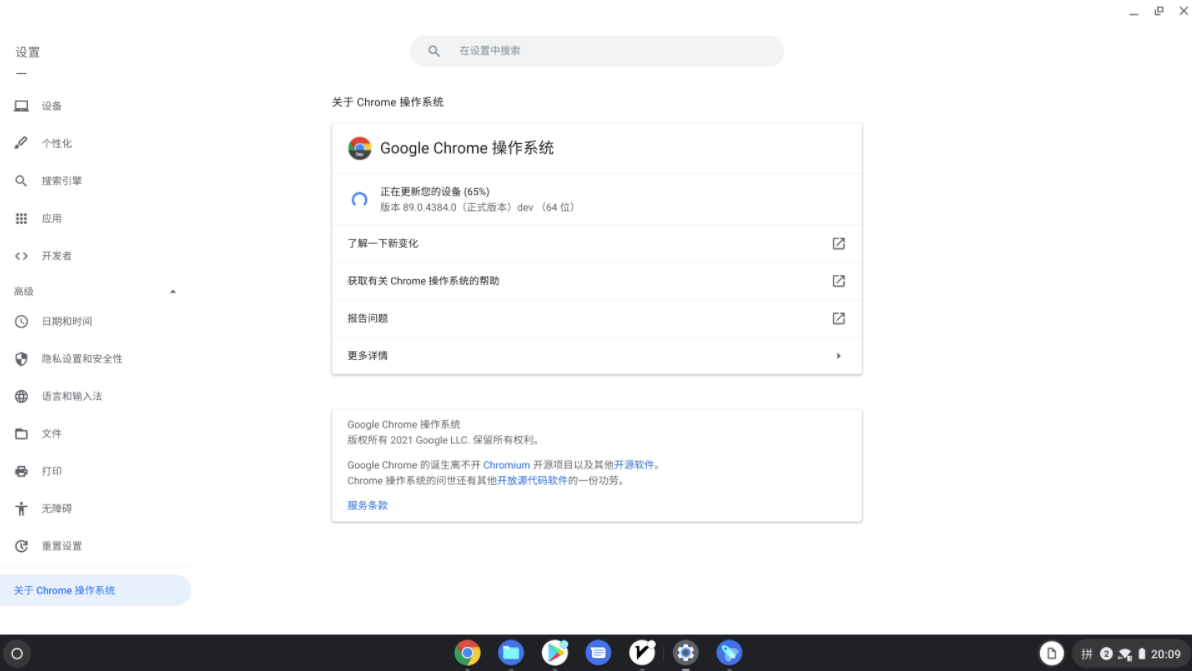
虽然我们宿舍有Science上网环境,但是我还是要说,ChromeOS在国内使用的体验真的超级超级超级无敌差,,,因为基本上意味着我一出宿舍,这台电脑除了能上网,基本上就什么都干不了了。我当时带去上课,打开这个电脑,不知道能拿来干嘛,又关上(如此反复循环了好多次hhh)。而且非Science环境的时候在上面跑v2xxxNG还老是显示找不到域名的ip地址(估计是DNS哪里配置出了问题),就变得只能用GFW名单内的网站,其他网站要把v2关了才能进,就感觉好麻烦好麻烦,,,
but也有比较惊艳到我的是我电脑和这个系统虽然是x86架构的,但是ChromeOS居然自动转制arm架构的apk文件直接安装,真的有被惊艳到,隔壁巨硬你快来学学~~
对了,还有ChromeOS下的续航,据说能达到10小时?经过我的测试,确实是会比Windows和Ubuntu下更省电,但是其实其它系统下的续航差不多符合我的预期期望,而且PD充电充电器很小,所以对我来说这几个系统都可以

据说ChromeOS自带的Linux Beta开发环境体验很差,就没有考虑(ChromeOS是基于Debian的修改版Linux,但是好像这个Linux环境类似于是跑在虚拟机上的,性能会比较差,还不能用摄像头啥的),就首先考虑了用Crouton安装Linux(在 Chromebook 上设置 Linux(Beta 版))
听说ChromeOS还能用Wine项目安装Windows软件,或者是用Parallels来跑Win10虚拟机,但是已经把ChormeOS卸载了,我就没去试了
Crouton安装Ubuntu
一开始的想法是计划用ChromeOS官方的Crouton项目来安装Ubuntu环境,因为听说不仅可以和ChromeOS热切换启动,还可以跑满GPU,感觉听起来就很牛,于是就决定采用这种方案配置开发环境
但是由于国内网络环境,以及最新版本固件支持不完全的原因,我用crouton安装新版Ubuntu老是出现各种各样的问题。目前实测,可能就只有在Crouton安装Ubuntu16.04没有出现什么bug。但是但是16.04也太老了,而且安装完之后只是一个核心系统,切换进去之后连Terminal都没法通过Ctrl+Alt+T启动,遂放弃这个方法
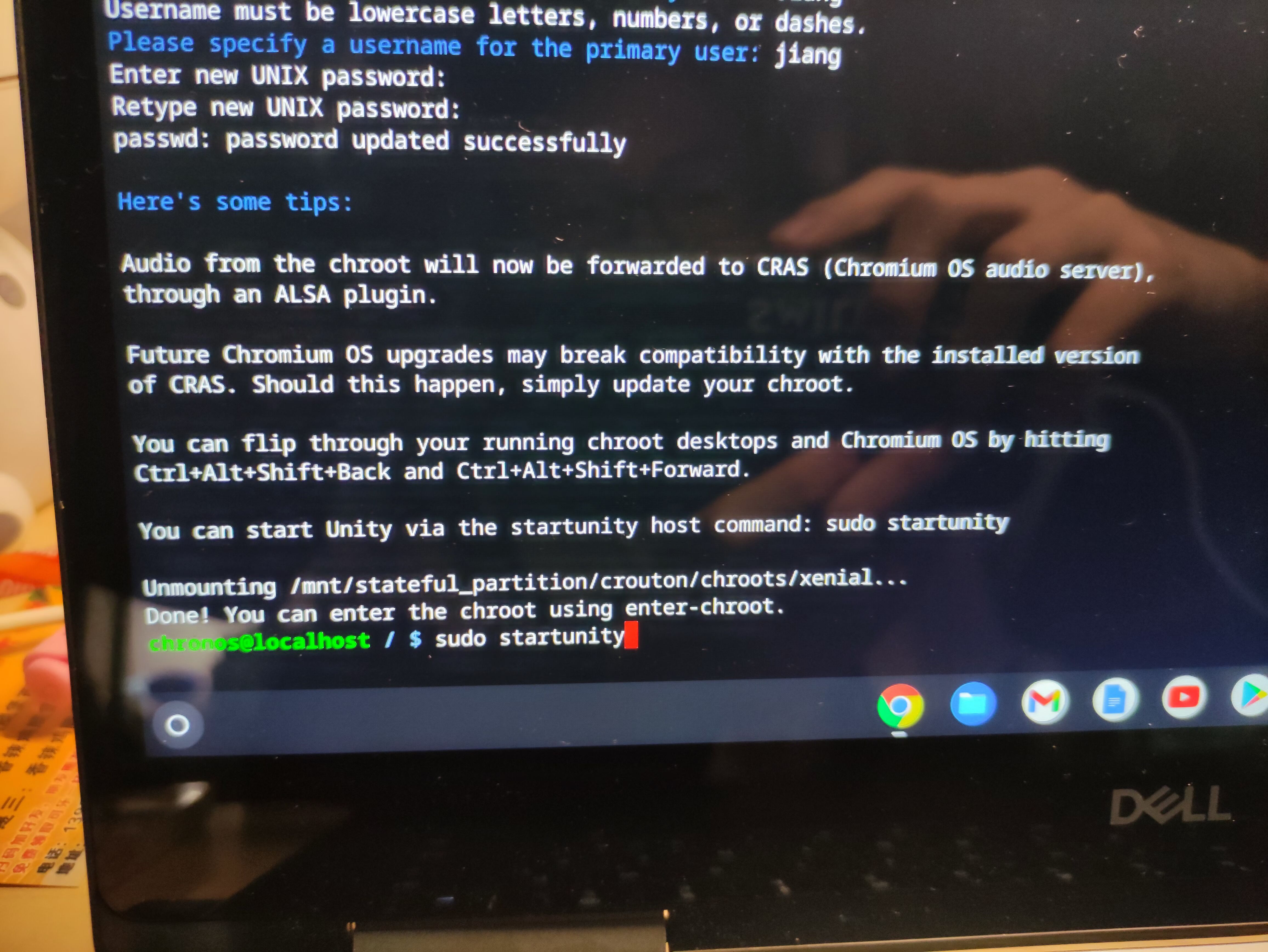

直接安装Ubuntu
安装其他系统是先要把ChromeBook自带的BIOS换成第三方的BIOS。这里我用的是Mrchromebox,文末我会放一个PixelBook安装Ubuntu的教程链接,里面有详细说到Mrchromebox的用法(官网好像也有?)。Mrchomebox大概就是跑个脚本,让你选择要安装的模式(我选的是全盘UEFI),之后会让你插入U盘备份一下原始BIOS启动文件,再帮你刷一个新的BIOS,刷完之后,你就可以自由安装Windows,Ubuntu这些系统了(好像装不了黑苹果,黑苹果要用Clover的BIOS)
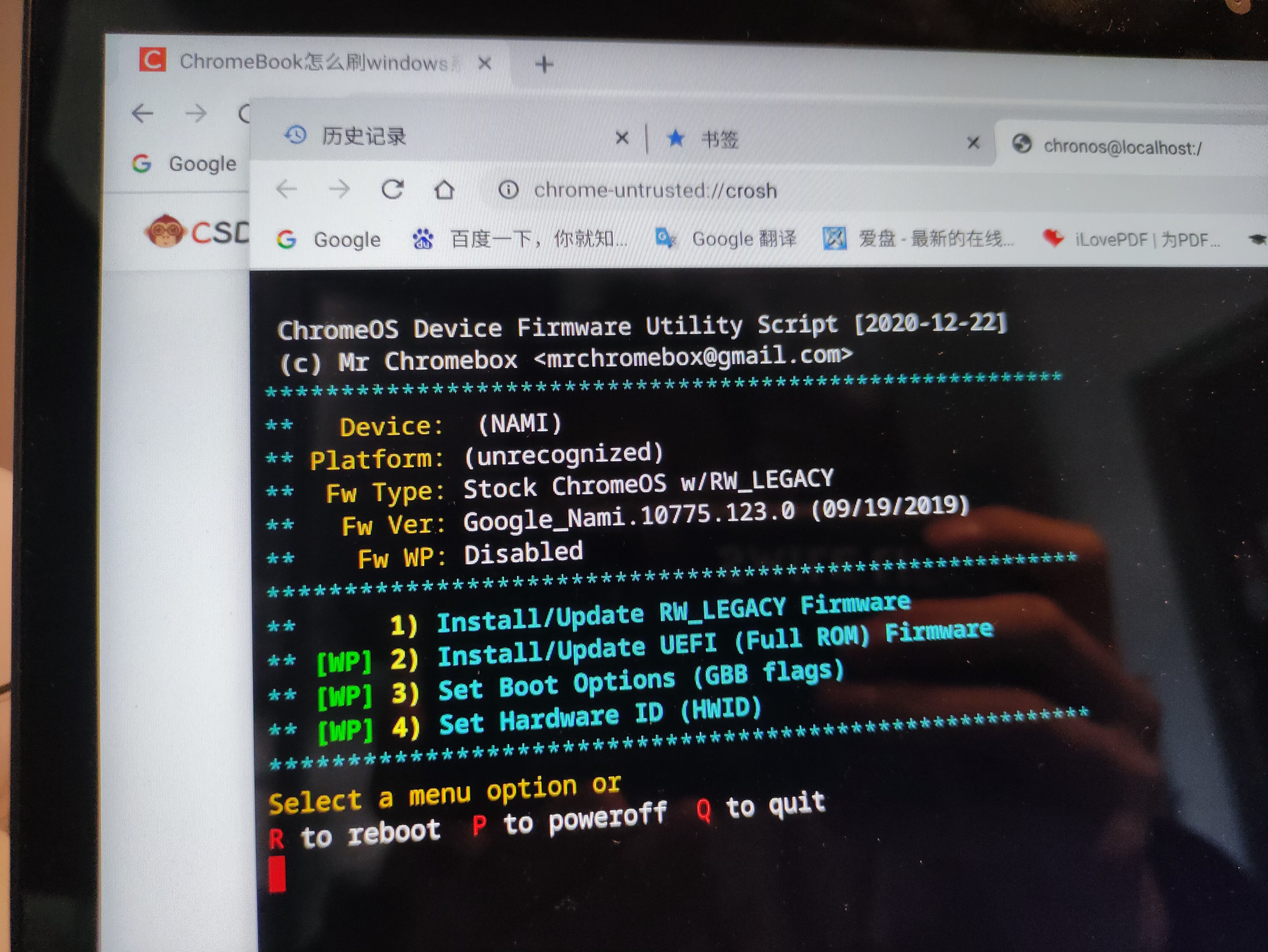
Ubuntu镜像包可以选择在官网下载或者选择国内的一些镜像站下载,启动盘制作工具我用的是Rufus
我基本上把18.04到21.04的LTS版本Ubuntu都试着安装了一遍,18.04和20.04会出现安装好之后屏幕是倒过来的问题(我猜可能是系统读取重力传感器出错。可以通过屏幕反转解决方案来尝试解决一下相关问题,原理大概就是帮你把屏幕180度翻转,然后禁用相关传感器。当然还有个更简单的方法就是把屏幕换个方向摆正,然后在右上角状态栏直接锁定屏幕方向(然后下次不小心解锁了屏幕又会乱转哈哈哈)
21.04由于是Beta版本,所以对中文支持包不太友好,切换到中文之后会出现系统目录变成中文,但是其他界面都还是英文状态,我看网上说可以通过命令行重新安装中文包来解决,但是英文界面我感觉看着比较profession一点,就没有改(而且Ubuntu目录换成英文看起来好奇怪)
我的这台Chromebook直接安装Ubuntu除了触摸屏和声卡(可以用蓝牙耳机或者usb免驱外置声卡解决)没有驱动,大部分功能都是正常的(包括Wifi,蓝牙,显卡,触摸板,键盘灯等等)。需要注意的就是Chromebook键盘和其他电脑不太一样,在Ubuntu里面要重新做键盘映射,才能保证正常使用,庆幸的是在Ubuntu自带的系统设置中可以直接设置键盘映射(还没有试可不可以映射组合键)
几个版本体验下来,个人觉得21.04的界面和动画最佳,而且可以在Power菜单里面设置普通、性能、省电三个模式,其他几个版本的Ubuntu都没有。21.04的缺点就是系统在使用的时候风扇老是转一下,停一下的,听起来很难受哈哈哈
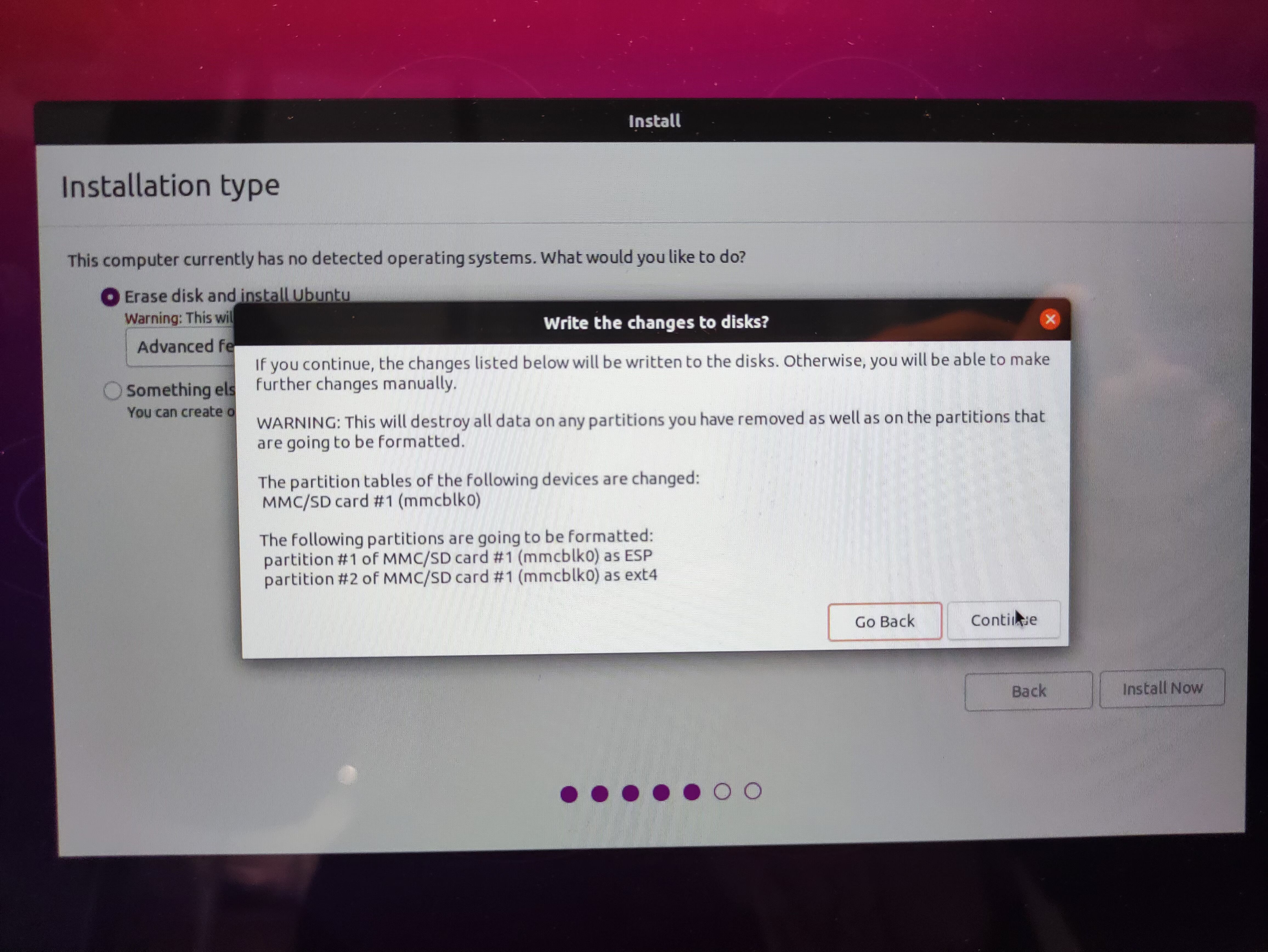
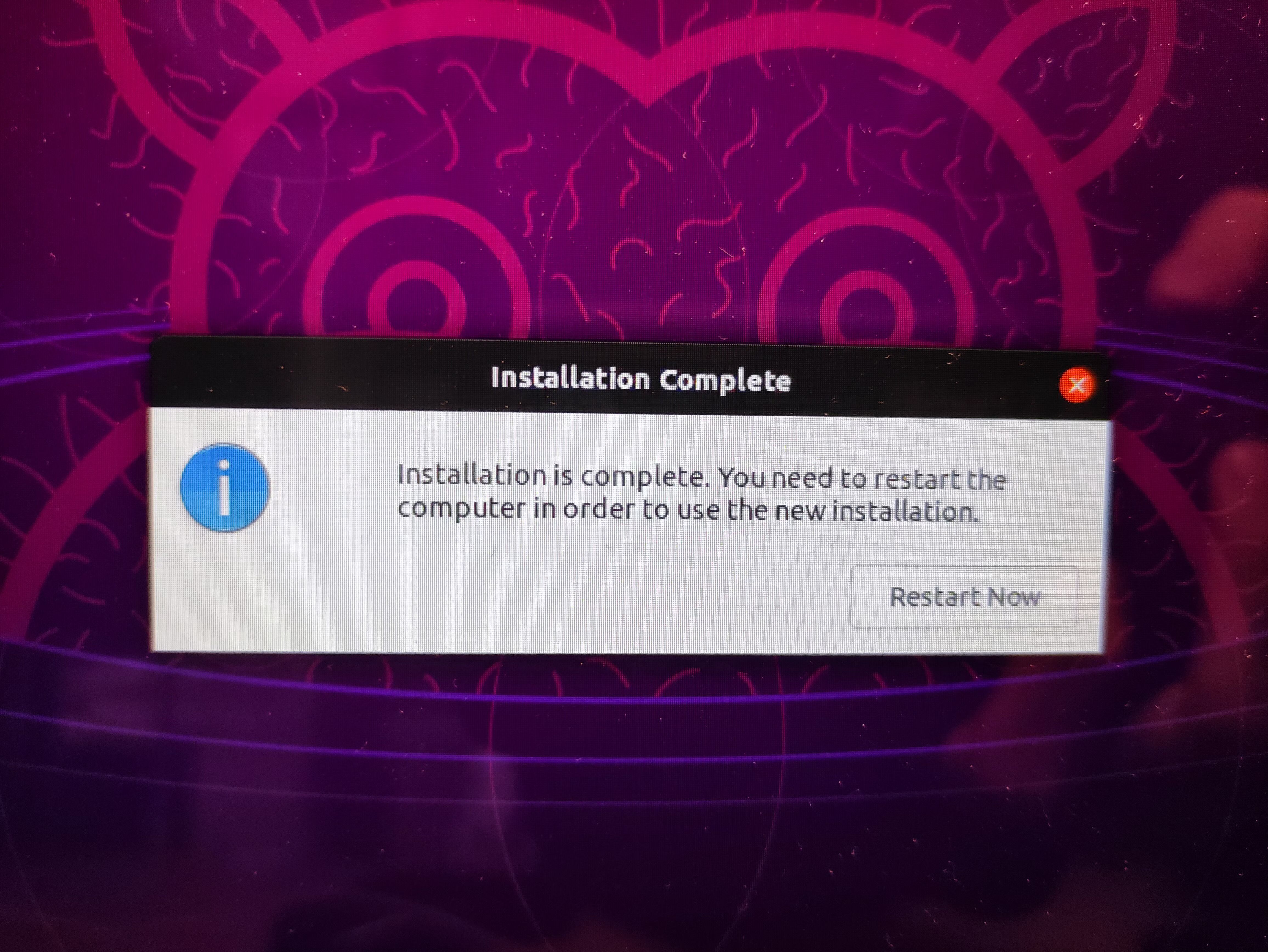
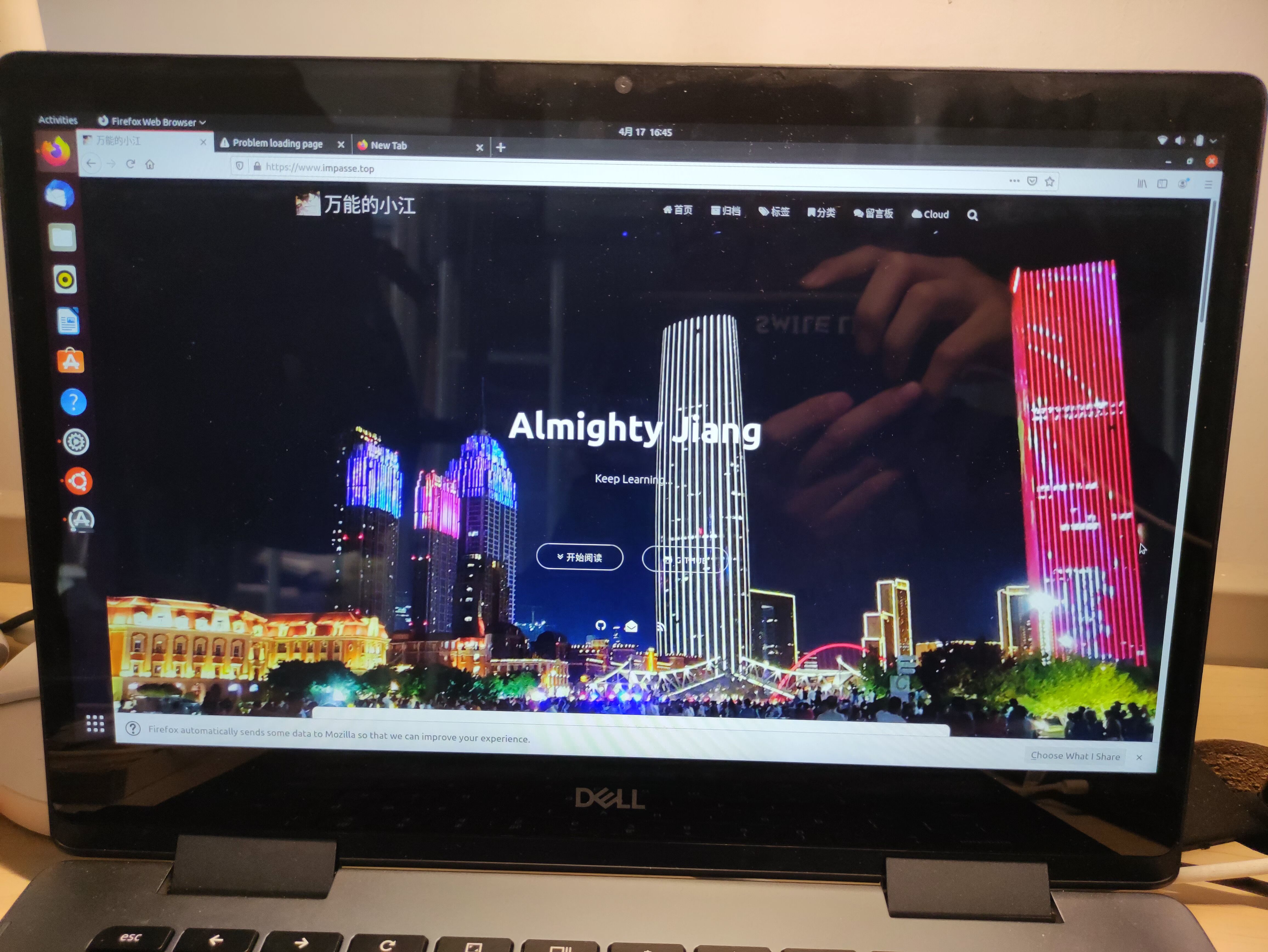
新版Ubuntu现在会自动把软件源换成cn.ubuntu.com,一开始我以为ubuntu把服务器搬国内来了hhh,之后通过路由追踪发现好像服务器还是在国外?所以如果想要下载速度快些,下次还是得把软件下载源换回国内~~
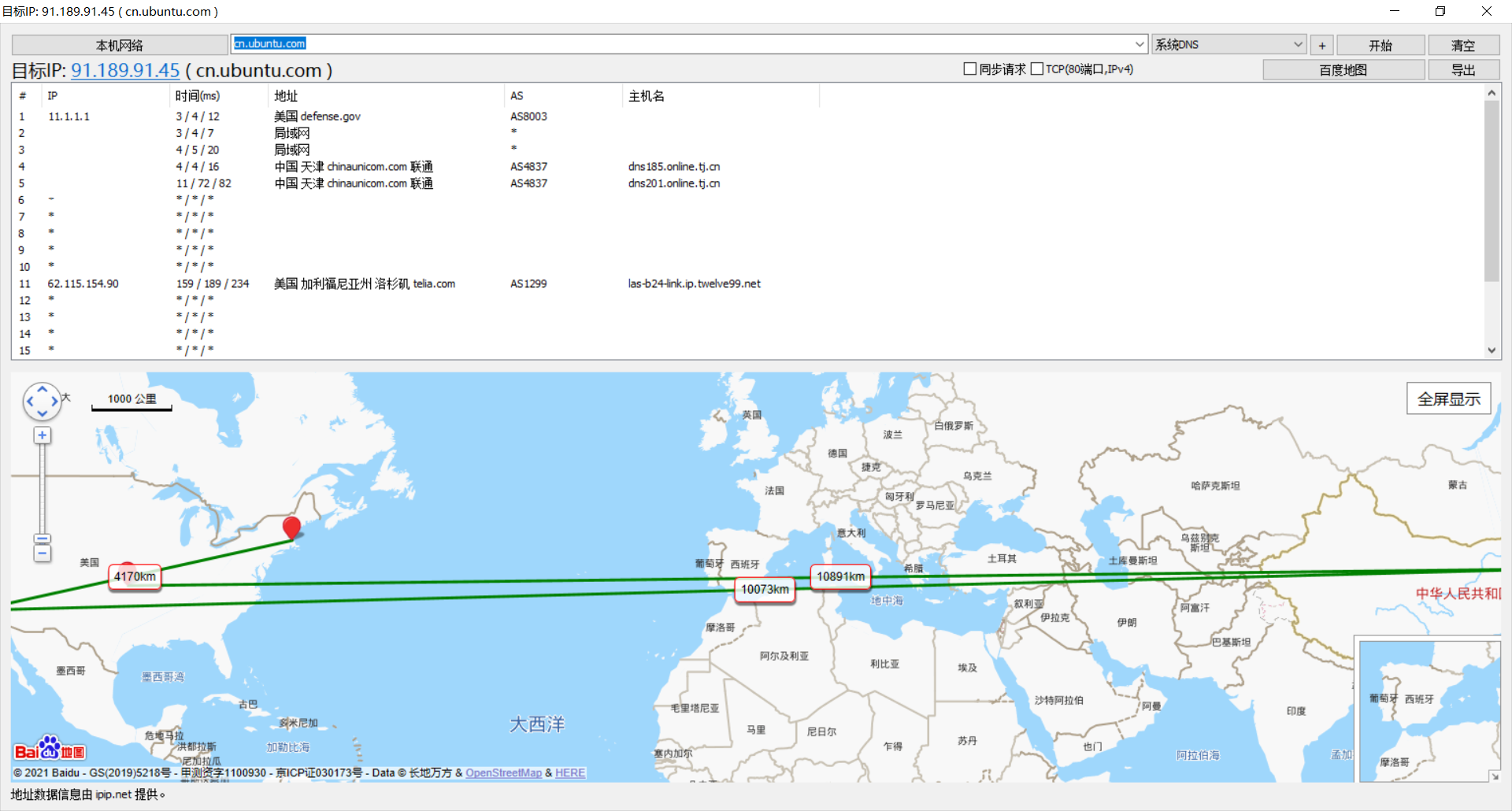
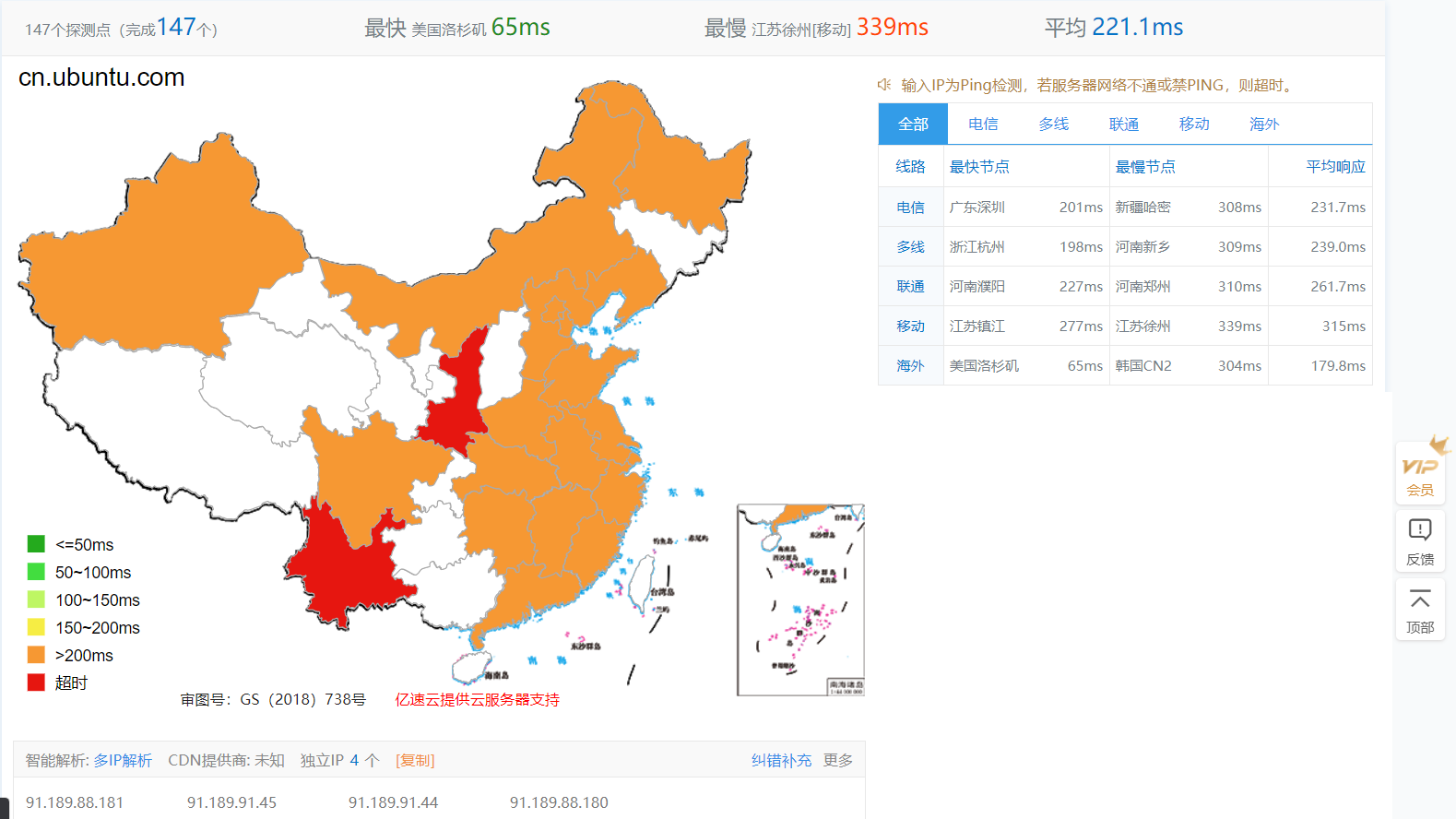
FydeOS体验
在FydeOS官网下载了镜像包和启动盘制作工具体验了一下这个国产的ChromeOS,我是直接在U盘里跑的,没有安装进系统,简要谈下体验
体验就是非常,,一般,可能是这个OS没有长在我的审美上,从启动到进入系统都不是我很喜欢的颜色。其实这个系统简单来说就是一个ChromeOS的套壳系统,去掉了Google的启动界面,换成了自己 的(还强制要求用手机号注册账号),系统里面的Chrome浏览器图标也不是很好看。基于以上原因我没有太深入体验,想要深入了解的小伙伴可以看下我文末放的一些酷安大佬的体验文章
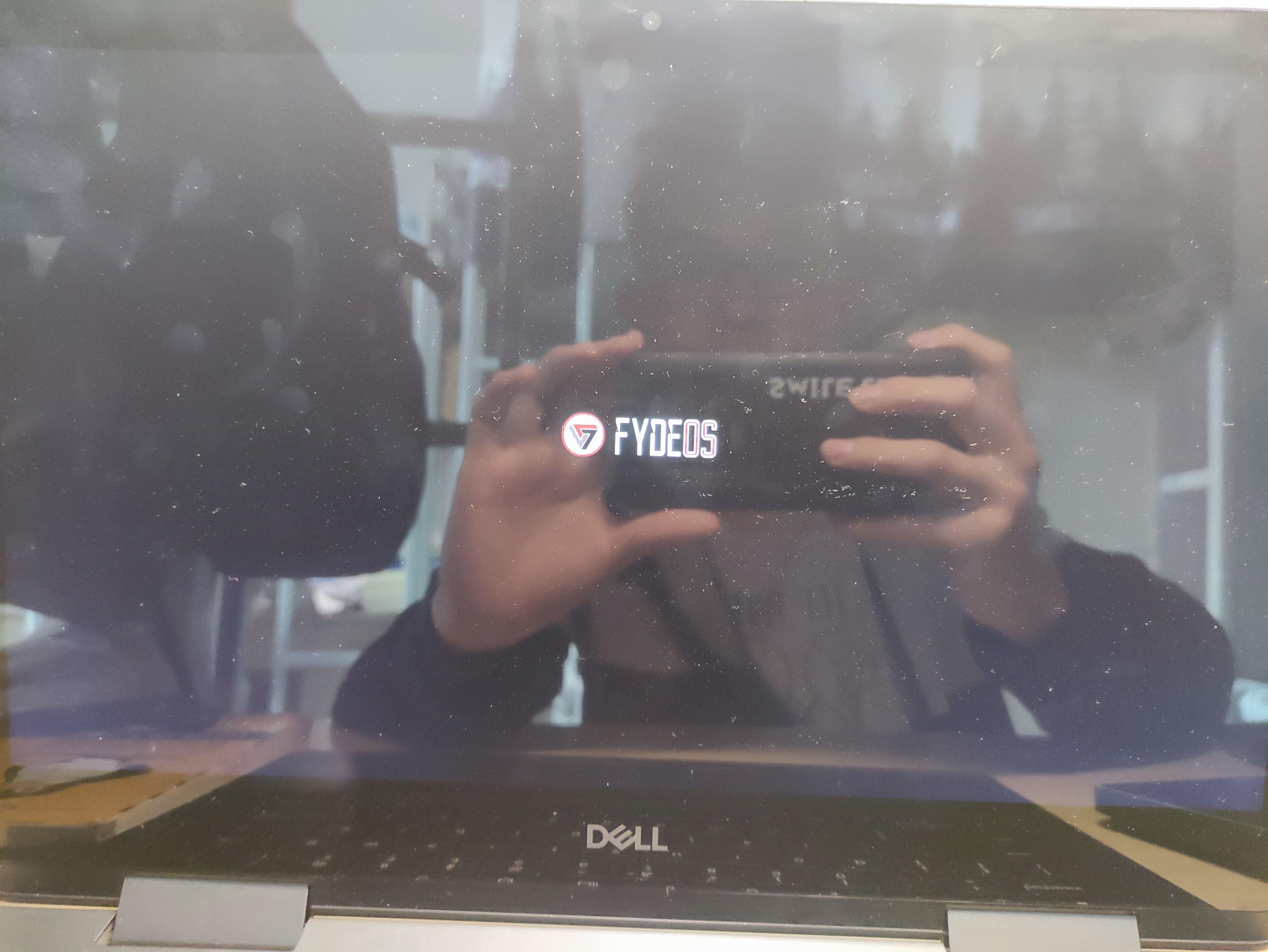
安装Windows
因为BIOS刷入了Mrchromebox,可以自由安装系统,我就顺便安装了个Win10试了一下。其实一开始我对这台ChromeBook安装Win10不抱太大的期望,感觉配置有点拉跨。实际安装过程还是比较顺利的,目前除了没有键盘灯、触摸屏、声卡的驱动,其他都能正常使用(包括散热的风扇都能正常用,但是这好像是BIOS决定的?)。使用也比较流畅,没有遇到卡顿的问题(有时候开太多软件会死机hh,可能是因为确实运存太小了)。从早上八点码字到十点,用了25%的电量,续航也还可以。昨天用鲁大师散热压力测了5 6分钟,都没有温度过高报警,所以散热也还可以
其实这么多个系统用下来,Ubuntu21.04给我的体验是最好的,但是因为折腾了好多天不想再折腾了哈哈哈,Windows下续航也还可以,还能用我之前申请的E5 Microsoft 365,和我另外一台电脑共享Onedrive,传输文件很方便。最后决定还是先用着Windows,之后调试如果需要用到Ubuntu,再换回另外一台电脑,或者这台电脑重装一下
目前来说,这台电脑给到我的使用体验还是比较好的。重量、屏幕显示效果、键盘输入感受,都挺满意的。美中不足的就是Chromebook和ChromeOS在国内还是属于小众群体,而且我这款机型比较新资料少,查找相关资料的时候有点困难,好多问题都得上Reddit找相关资料~~这几天折腾了好久感觉整个人都憔悴了哈哈哈。但是想一想,只花了950RMB,体验到了599$的机器,况且使用体验不输市面上4 5k的轻薄本,这样想就感觉这几天还是挺值的哈哈哈
希望能够快点学完Uboot和Linux驱动相关的内容,希望有一天,能够自己把ChromeOS上的驱动移植到其他Linux发行版上~~
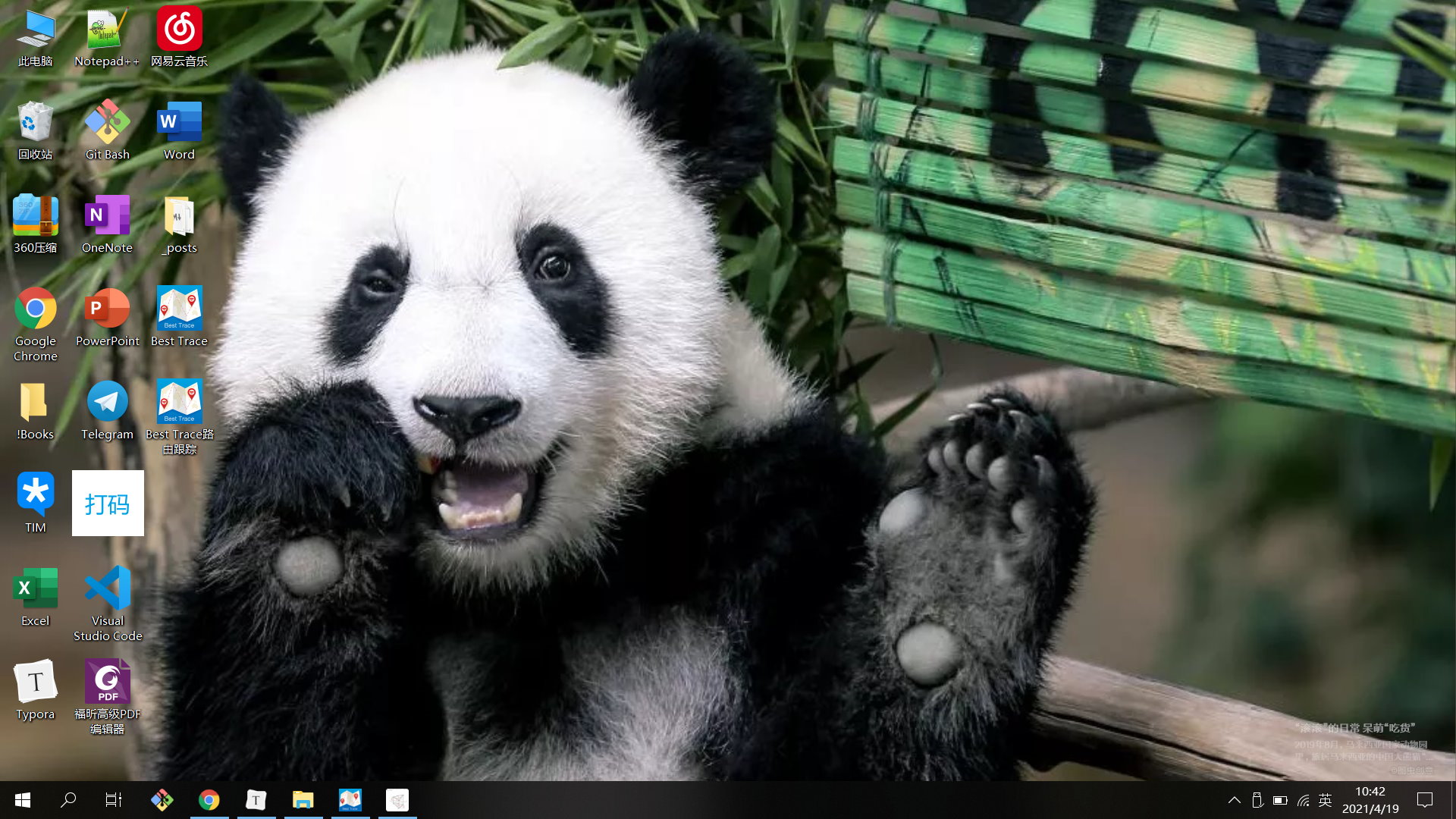
参考资料
- Pixelbook 2017 安装Ubuntu 替代 ChromeOS,屏幕亮度声音触碰版背光一切正常
- 垃圾佬时间:Acer Chromebook C720P 实操第三方 BIOS 安装 Windows 10
- Windows键盘映射驱动+键盘映射软件
- Windows下其他的一些驱动(不保证全部能用,建议先用360驱动大师或者驱动精灵之类的先安装一些公版的驱动,没有的再用这里的)
- Ubuntu屏幕反转解决办法
- 在 Chromebook 上设置 Linux(Beta 版)
- Ubuntu 各版本代号简介
- 黑苹果hackintosh 安装初体验(测试机型chromebook pixel book 2015)
- Installing Ubuntu with crouton
- crouton 安装手记
- Installing “real” linux on a Google Pixelbook
- Some tips about running Windows 10 on NAMI chromebooks
- Some issues on chromebooks with board name NAMI with UEFI bios 191201
- chromebook刷机_删除后如何还原Chromebook的原始BIOS和软件
- Chromebook Ubuntu Dummy Sound Card Fix
- X11 ChromiumOS touchpad driver ported to Linux
- https://chrx.org/
酷安大佬体验文章
- 关于chrome os
- 千元最强学生laptop?—dell chromebook 14体验
- 【坑不坑?有多坑?】以码农生产力视角详评chromebook
- chrome os和win10双系统 -brunch篇
- ChromebookPixel2013两周使用体验报告-附chromebook刷bios简易教程
- 喜欢 ChromeOS?那就一起吃早午茶吧
- 开箱一台Acer Chromebook 15 大飞机
- 最近的笔电神车,Dell 7486/HP 14G1简评
- 从此,我再也不在 Surface 上使用 Windows 了
- 你的下一台android 平板何必是android 平板?
- Chromebook救援日记–利用Ubuntu拯救你的电脑